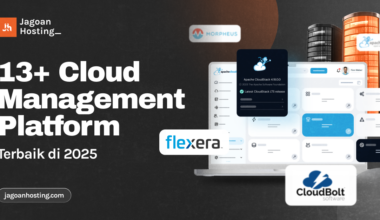Ukuran foto seringkali menjadi persyaratan penting dalam pengisian dokumen. Selain itu, ukuran foto juga menjadi peritmbangan penting dalam konten website. Mengingat hal tersebut, ada baiknya kamu mengetahui cara mengecilkan ukuran foto secara praktis.
Cara mengecilkan ukuran foto saat ini sudah tidak sulit lagi. Ada berbagai platform online yang bisa kamu buka melalui HP atau PC untuk melakukan kompres. Nah, apa saja itu? Yuk simak uraian berikut ini, Sob!
Cara Mengecilkan Ukuran Foto secara Online
Di era modern ini, kegiatan apapun dapat dilakukan hanya melalui HP, tak terkecuali mengecilkan ukuran foto. Agar tidak penasaran, yuk langsung saja cek cara mengecilkan ukuran foto online di bawah ini.
1. Tiny PNG
Cara mengecilkan ukuran foto di HP online yang pertama adalah kamu dapat mengunjungi situs Tiny PNG. Dengan Tiny PNG, kamu bisa memperkecil atau mengompres ukuran foto yang kamu miliki. Berikut langkah-langkahnya:
- Ketiklah “Tiny, PNG.com” pada web browser yang kamu miliki
- Lalu klik pada pilihan “Drop your .png atau .jpg files here!” untuk mengunggah foto yang ingin kamu compress
- Tunggulah sejenak
- Setelah proses selesai, maka kamu dapat mengunduhnya dengan memilih pilihan “Download”.
2. Compress JPEG
Cara mengecilkan ukuran foto di HP berikutnya adalah mengunjungi website Compress JPEG. Kelebihan dari website ini adalah selain kamu dapat memperkecil ukuran foto, kamu juga bisa mengunggah format foto dalam bentuk apapun seperti JPEG, PNG bahkan PDF. Yuk ikuti langkah-langkahnya:
- Bukalah website “Compress JPEG” pada mobile web browser yang kamu miliki
- Unggah file foto yang kamu miliki, atau kamu juga dapat meletakkan file foto pada kolom yang sudah disediakan
- Tunggu sebentar saja dikarenakan foto akan secara otomatis dikompres oleh sistem pada website
- Tahapan terakhir adalah unduhlah foto tersebut dengan memilih pilihan “Download”
3. Pixlr.com
Kamu bisa mengunjungi Pixlr.com sebagai salah satu cara mengecilkan ukuran foto online, Sob. Berikut langkah-langkahnya:
- Ketik Pixlr.com pada web browser kamu.
- Kemudian izinkan akses untuk perangkat lunak ataupun software flash pada browser yang kamu gunakan. Jika sudah, klik opsi browser.
- Langkah selanjutnya adalah pilih foto yang akan kamu kecilkan ukurannya.
- Klik simpan atau save yang terdapat pada pojok kiri atas.
- Kemudian kamu dapat menggeser bar ke bagian kiri yang berada pada menu “Quality”
- Setelah itu kamu dapat melanjutkan mengatur ukuran foto sesuai keinginan.
- Kemudian kamu pilih “Save” agar dapat menyimpan hasilnya.
- Ubahlah nama file tersebut seperti yang kamu kehendaki, lalu dilanjutkan dengan memilih “Save”, maka fotomu kini sudah tersimpan.
4. Resizeimage.net
Situs lain yang digunakan sebagai cara mengecilkan ukuran foto di iPhone maupun Android adalah Resizeimage.net. Berikut langkah-langkah yang dapat kamu ikuti:
- Bukalah situs website pada mobile browser mu dengan mengetikkan “Resizeimage.net”.
- Unggah foto yang ingin kamu resize pada bagian “Upload an Image”.
- Arahkan ke bawah sampai kamu menemukan pilihan opsi “Resize Your Image” dan ubahlah pilihan ukuran pixel yang tersedia sesuai keinginanmu.
- Terakhir, pilih “Resize Image and Download”, kemudian tunggulah sampai semua proses mengecilkan ukuran foto selesai.
5. iLoveIMGiLove
Cara mengecilkan ukuran foto di iPhone maupun Android selanjutnya yang tak kalah populer adalah melalui situs iLoveIMGiLove. Kamu dapat mengikuti langkah-langkah berikut:
- Ketik “iloveIMG.com” pada search engine machine yang berada pada mobile browser mu.
- Kemudian kamu dapat klik pada menu “Compress Image”.
- Langkah selanjutnya adalah kamu dapat mengunggah foto yang ingin dikecilkan ukurannya yaitu dengan cara klik bagian “Select Images” atau juga dapat dilakukan dengan cara menarik dokumen foto kemudian lepaskan pada layar komputermu. Selain berasal dari komputermu, kamu bisa mengambil file dari penyimpanan cloud sperti Google Drive atau Dropbox.
- Terakhir, klik tombol “Compress Images” jika file foto tersebut berhasil diunggah.
- Tunggu beberapa saat sampai proses pengecilan ukuran foto selesai, lalu file tersebut akan secara otomatis terunduh dan tersimpan pada perangkatmu.
Baca juga: Cara Kompres Video Online di HP & Laptop Mudah Tanpa Aplikasi
6. Image Optimizer
Jika kamu ingin mencoba cara mengecilkan ukuran foto di HP, kamu dapat memanfaatkan Image Optimizer. Berikut langkah-langkahnya:
- Masukkan “Image-optimizer.com” di kolom pencarian search engine.
- Lihatlah pada halaman utama, ada pilihan “Choose File”, klik untuk mengunggah file foto yang ukurannya akan dikecilkan.
- Setelah itu kamu dapat mengatur ukuran foto sesuai keinginan pada menu “Compress Image”.
- Centang serta isilah menu “Resize Photo” apabila kamu ingin mengubah resolusinya, baik panjang maupun lebarnya.
- Kemudian pilihlah menu “Optimize Photo”.
- Tunggulah sebentar sampai proses kompresi file selesai, lalu kamu dapat langsung mengunduh file foto yang ukurannya sudah terkompresi.
7. IMGOnline
Langkah terakhir sebagai cara mengecilkan ukuran foto di HP adalah mengunjungi website IMGOnline. Berikut kami berikan langkah-langkahnya untukmu:
- Langkah pertama adalah membuka situs imgonline.com pada browser.
- Kemudian kamu dapat memilih opsi “Compress Images”.
- Selanjutnya, kamu dapat unggah file foto yang akan kamu kecilkan ukurannya dengan cara memilih menu “Choose File”.
- Kemudian pilihlah opsi “Compress jpg – file to:”, serta masukkan angka ukuran foto yang kamu mau dan pilihlah OK.
- Tunggu sampai proses mengecilkan ukuran foto selesai.
- Yang terakhir klik pilihan untuk mengunduh hasil akhir foto tersebut.
Cara Mengecilkan Ukuran Foto secara Offline
Tentunya selain kamu dapat mengecilkan foto secara online kamu juga bisa mengecilkan foto secara offline, Sob. Nah, beberapa caranya ialah sebagai berikut.
1. Menggunakan aplikasi Paint
Cara mengecilkan ukuran foto di laptop yang pertama adalah menggunakan aplikasi bawaan laptop yang memiliki sistem operasi Windows, yaitu aplikasi Paint. Berikut langkah-langkahnya:
- Pertama-tama, cara untuk mengecilkan ukuran foto adalah masuk ke aplikasi Paint.
- Lalu klik file > Open > pilihlah file berformat JPG yang diinginkan.
- Kemudian, klik pada tombol Resize yang berada pada tab Home.
- Seperti halnya cara mengecilkan ukuran foto di Photoscape maupun Photoshop, kamu hanya perlu mengurangi dimensi dari foto yang kamu letakkan pada aplikasi Paint sesuai keinginan. Jika sudah, klik OK.
- Langkah terakhir adalah menyimpan file tersebut dengan klik File lalu pilih Save as dengan format JPEG Picture dan berikan nama sesuai dengan keinginan.
2. Menggunakan Image Resize for Windows
Selain menggunakan aplikasi Paint, sistem operasi windows juga menyediakan cara mengecilkan ukuran foto di laptop atau PC lainnya. Berikut langkah-langkahnya:
- Sebelumnya kamu harus memastikan pada laptop atau PC kamu sudah terpasang Image Resize for Windows.
- Setelah itu, kamu dapat memilih foto yang akan kamu kecilkan ukurannya. Caranya, klik kanan dan pilih Resize Pictures.
- Selanjutnya, aplikasi Image Resize akan terbuka. Di sana akan ada berbagai macam pilihan ukuran yang disediakan, mulai dari Small, Medium, Large, Phone, dan Kustomisasi dengan resolusinya masing masing, sehingga kamu dapat memilihnya sesuai keinginan dan kebutuhan.
- Jika kamu sudah memilih ukuran yang kamu kehendaki, klik Resize. Kemudian hasil gambar akan ditampilkan pada Folder dimana file asli diletakan.
3. Melalui aplikasi Adobe Photoshop
Terakhir adalah cara mengecilkan ukuran foto di Photoshop. Aplikasi ini memang populer dan dapat digunakan pada berbagai macam sistem operasi baik Windows, macOS, Linux dan sebagainya. Berikut cara mengecilkan ukuran foto di Photoshop:
- Pertama-tama bukalah file foto yang kamu ingin kecilkan ukurannya dengan membuka aplikasi Adobe Photoshop lalu klik File dan Open.
- Lalu, bukalah pada menu File lagi. Tetapi, untuk saat ini klik Export lalu Save for Web. Dan setelah ini akan muncul pop-up window.
- Pada pop-up window tersebut terdapat banyak pengaturan yang terlihat rumit tetapi sebenarnya tidak. Sehingga kamu hanya memperhatikan tiga hal, yaitu Preset, Quality, dan Image Size.
- Langkah selanjutnya adalah pastikan Preset yang digunakan adalah sesuai keinginan kamu. Dalam hal ini, kita mengambil contoh “JPG Medium” dengan Quality medium. Setelah itu kamu dapat mengecilkan Image Size atau dimensi gambar sesuai kebutuhan. Misalnya kamu mengurangi dimensinya menjadi 1920 x 1282.
- Langkah terakhir adalah dengan klik tombol Save dan file foto bisa disimpan di folder yang kamu inginkan.
Baca juga: Cara Membuat File ZIP di Windows, MAC, dan Android, Mudah!
Keuntungan Kompres Foto untuk Performa Website
Setelah mengetahui berbagai macam cara mengecilkan foto online maupun offline, sekarang kamu harus tahu apa saja kelebihannya pada performa website.
1. Meningkatkan kecepatan website
Dengan ukuran file foto yang lebih kecil, maka kecepatan loading suatu halaman akan lebih cepat dikarenakan gambar yang diproses memiliki ukuran kecil sehingga meningkatkan kinerja website.
2. Kecepatan website berpengaruh pada ranking
Apabila website memiliki kecepatan loading yang sebentar dikarenakan ukuran image kecil, maka hal tersebut juga akan berpengaruh kepada ranking. Orang-orang akan sering mengunjungi website buatan kamu sehingga ranking website pun naik.
3. Menghemat penyimpanan server
Ukuran foto yang kecil juga membuat ruang penyimpanan pada server menjadi lega sehingga kamu dapat mempergunakan space yang ada untuk penyimpanan data lain.
Itu dia Sob beberapa cara mengecilkan ukuran foto online maupun offline di PC dan mobile. Mengingat ukuran foto berpengaruh pada kecepatan website, jadi usahakan untuk mengatur kembali ukuran gambar pada konten kamu. Manfaatkan juga layanan Hosting Unlimited dari Jagoan Hosting untuk kebutuhan website Anda Sob! Mulai 9.000/bulan saja kamu udah bisa dapetin gratis domain dan juga SSL, lho!